Warstwy w Photoshopie Elements są centralnym elementem każdej edycji zdjęć. Ich prawidłowe nazewnictwo jest jednak równie ważne, jak sama praca. W tym samouczku pokażę ci, jak efektywnie nazywać warstwy, aby zachować porządek w projekcie i zoptymalizować proces pracy.
Najważniejsze wnioski
- Nazwanie warstw pomaga ci utrzymać porządek w twoich zmianach.
- Systematyczne nazewnictwo poprawia czytelność i organizację twojej pracy.
- Zaleca się nazywanie warstw podczas ich tworzenia.
Krok 1: Otwórz obraz i wyświetl aktualne warstwy
Zanim zaczniesz nazywać swoje warstwy, musisz najpierw otworzyć obraz w Photoshopie Elements. Po otwarciu obrazu zobaczysz po prawej stronie ekranu w palecie warstw domyślną nazwę pierwszej warstwy, która zazwyczaj określana jest jako „Warstwa 0”.
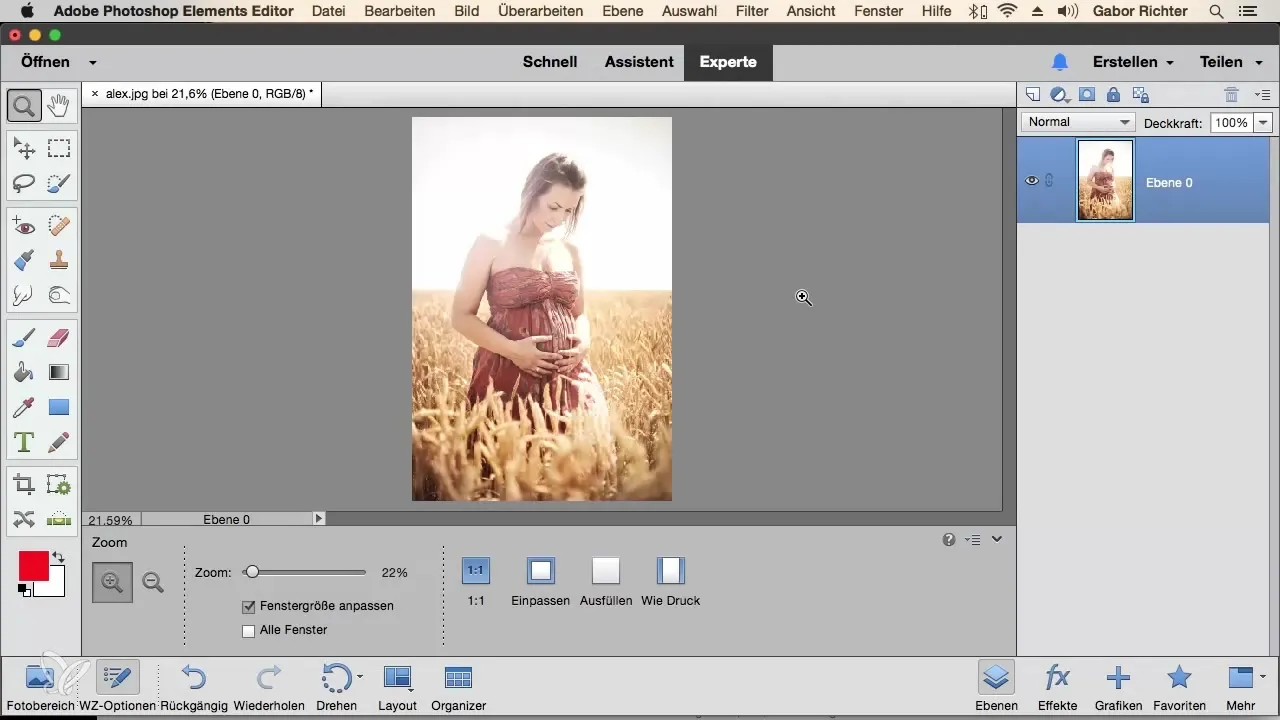
Krok 2: Zrozumienie znaczenia nazewnictwa warstw
Warstwy o nazwach takich jak „Warstwa 0” lub „Warstwa 1” niewiele mówią o ich funkcji lub zawartości. To może szybko prowadzić do nieporozumień w przypadku obrazów z wieloma warstwami. Aby uniknąć problemu niejasnych nazw, warto nazywać warstwy od razu podczas ich tworzenia.
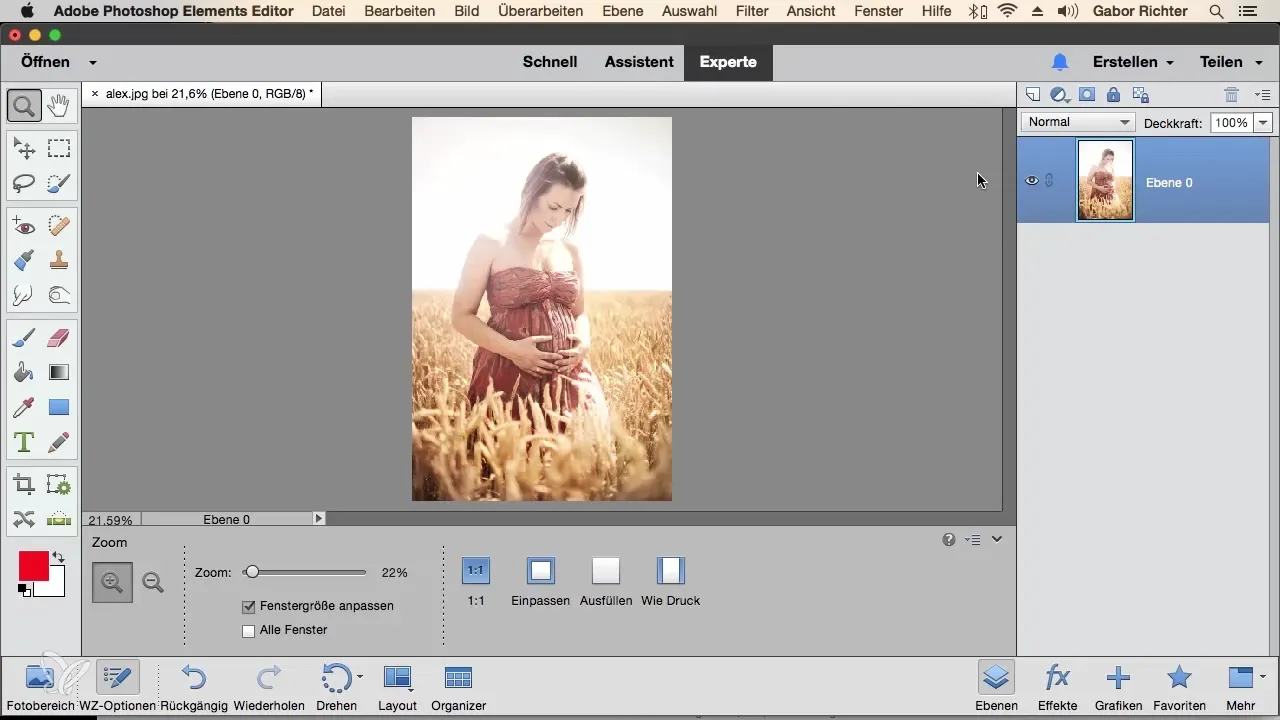
Krok 3: Przykładowe nazewnictwo oryginalnej warstwy
Zacznij od nadania nazwy swojej pierwszej warstwie. W tym przypadku możesz po prostu nazwać oryginalną warstwę „Oryginał”, ponieważ przedstawia twoje zdjęcie źródłowe. Dzięki precyzyjnym nazwom łatwiej zachować porządek w obrazie.
Krok 4: Dalsze poprawki i ich nazewnictwo
Jeśli chcesz wprowadzić poprawki w konkretnej części obrazu, na przykład przyciemnić obszar, wybierz ten obszar za pomocą pędzla wyboru. Po dokonaniu wyboru powinieneś stworzyć nową warstwę korekcyjną dla tej poprawki i ją nazwać. W tym przypadku „Rozjaśnienie górnej części ciała” może być odpowiednią nazwą.
Krok 5: Zmiany kolorów i nasycenie
Po skorygowaniu jasności górnej części ciała możesz dodać kolejną korekcję koloru, aby dostosować nasycenie odzieży. W tym celu ponownie stwórz nową warstwę korekcyjną i nazwij ją „Sukienka o wysokim nasyceniu”. Dzięki temu w przyszłości bezpośrednio rozpoznasz, jakie zmiany zostały dokonane w sukience.
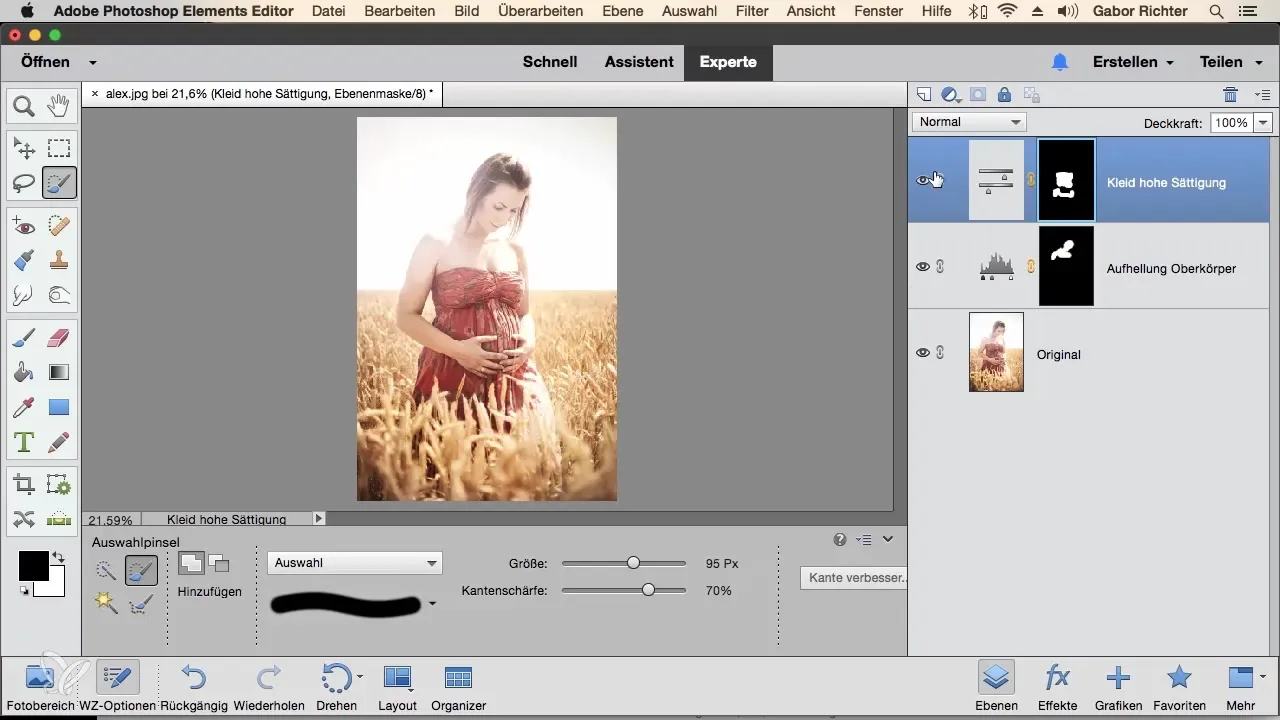
Krok 6: Utrzymanie porządku
Dzięki natychmiastowemu nadawaniu nazw warstw podczas edycji nie tylko zachowujesz kontrolę nad swoimi zmianami, ale także ułatwiasz sobie przyszłe prace nad projektem. Kiedy zapiszesz plik i później go otworzysz, od razu zobaczysz, co zmieniłeś w obrazie.
Podsumowanie – Wskazówki dotyczące nazewnictwa warstw w Photoshop Elements
W trakcie tego samouczka nauczyłeś się, jak ważne jest nadawanie nazw warstwom w Photoshop Elements. Dzięki precyzyjnemu nazewnictwu poprawiasz swój proces pracy i możesz w każdej chwili śledzić swoje postępy.
Najczęściej zadawane pytania
Jak nazywa się warstwa w Photoshop Elements?Możesz nazwać warstwę, klikając prawym przyciskiem myszy na warstwę i wybierając „Zmień nazwę warstwy”.
Dlaczego powinienem nazywać warstwy?Nadawanie nazw warstwom pomaga ci utrzymać porządek w zmianach i ułatwia późniejsze edycje.
Co się stanie, jeśli nie nazwę warstw?Jeśli nie nazwiesz warstw, szybko możesz stracić odniesienie do swoich zmian, co utrudnia edycję.
Jak często powinienem nazywać warstwy?Zaleca się nadawanie nazw warstwom od razu po ich utworzeniu, aby zapewnić strukturalny przegląd.


